반응형
Issue 템플릿 만들기
간편하게 github에서 기본 제공하는 UI를 사용하는 방법하는 방법과 마크다운 또는 yml을 사용해서 직접 만들 수 있는 방법이 있다.
Issue 템플릿 만드는 방법 1
레포지토리 > Settings > General > Issues 하위의 Set up templates 클릭

Add template 버튼 클릭해서 원하는 템플릿 선택
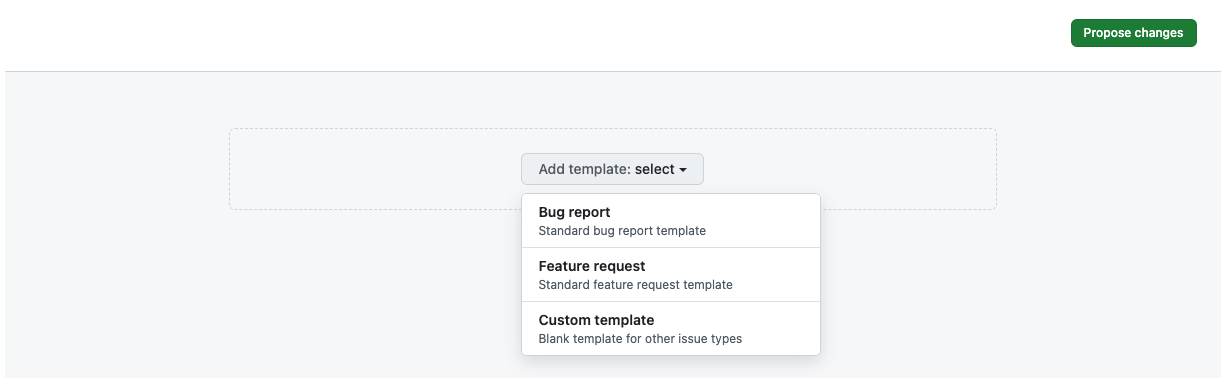
Preview and edit 버튼 클릭해서 미리보기 및 필요에 따라 수정 후 Propose changes 버튼 클릭

Issue 템플릿 만드는 방법 2
레포지토리 최상위 위치를 기준으로 ./.github/ISSUE_TEMPLATE/ 하위에 yml 파일 또는 md 파일을 추가하여 만들 수 있다.
여러 개를 만들 수 있고, 참고로 yml로 만들었을 때가 더 이쁘다.
자세한 사항은 아래 링크를 참고하면 된다.
템플릿에 사용할 수 있는 속성과 문법 등은 아래 링크를 참고하면 된다.
예시 코드)
name: "✨ Feature"
description: "새로운 기능 추가"
labels: ["feature"]
body:
- type: textarea
attributes:
label: 📄 설명
description: 새로운 기능에 대한 설명을 작성해 주세요.
placeholder: 자세히 적을수록 좋습니다!
validations:
required: true
- type: textarea
attributes:
label: ✅ 작업할 내용
description: 할 일을 체크박스 형태로 작성해주세요.
placeholder: 최대한 세분화 해서 적어주세요!
validations:
required: true
- type: textarea
attributes:
label: 🙋🏻 참고 자료
description: 참고 자료가 있다면 작성해 주세요.- name: 이슈 이름 (
사진4: Issuses 탭 클릭 시참고) - description 이슈에 대한 설명 (
사진4: Issuses 탭 클릭 시참고) - labels: 이슈 만들 때 자동으로 설정할 Lable 지정 (
사진5: Feature 이슈 클릭 시참고) - body: 이슈 템플릿 본문 (
사진5: Feature 이슈 클릭 시참고)
Issue 템플릿 적용 결과


PR 템플릿 만들기
레포지토리 최상위 위치를 기준으로 ./.github/PULL_REQUEST_TEMPLATE.md 파일에 템플릿을 만들면 된다.
자세한 사항은 아래 링크를 참고하면 된다.
예시 코드)
## 📄 작업 내용 요약
## 📎 Issue 번호
<!-- closed #번호 -->PR 템플릿 적용 결과

반응형
'Git과GitHub' 카테고리의 다른 글
| [Git] PR 생성 및 수정 시 Jacoco 검증이 수행되도록 하기 (0) | 2024.09.16 |
|---|---|
| [Git] .gitignore 파일이란? + 편리하게 만드는 법 (1) | 2024.09.14 |
![[GitHub] Issue 템플릿 & PR 템플릿 만들기](https://img1.daumcdn.net/thumb/R750x0/?scode=mtistory2&fname=https%3A%2F%2Fblog.kakaocdn.net%2Fdn%2FPTAwN%2FbtsJCDHWNZl%2FcvHIkrKQlSQDJ9bkZkA39k%2Fimg.png)